Wenn Sie Daten aus einer Zelle in einer anderen Arbeitsmappe abrufen möchten, sollten Sie eine Arbeitsmappenverknüpfung in Betracht ziehen. Ein Arbeitsmappenlink dient als Zeiger, mit dem Sie auf Zellinhalte verweisen können, unabhängig davon, ob sie nur an einer neuen Position angezeigt oder in einer Formel verwendet werden sollen. Arbeitsmappenverknüpfungen sind schneller und einfacher einzurichten als typische Datenverbindungen, funktionieren aber nur zwischen Arbeitsmappen – es werden keine anderen Datenquellen unterstützt.
Wichtig:
-
Beide Arbeitsmappen müssen an einem Onlinespeicherort gespeichert werden, den Sie mit Ihrem Microsoft 365-Konto erreichen können.
-
Arbeitsmappenlinks gelten als potenziell unsicher und müssen die vertrauenswürdige Arbeitsmappe sein, wenn Sie eine Formelarbeitsmappe öffnen. Wenn Sie eine Formelarbeitsmappe öffnen, klicken Sie in der Meldungsleiste auf Arbeitsmappenlinks vertrauen, damit die Arbeitsmappenverknüpfung funktioniert. Andernfalls behält Excel die neuesten Werte bei und deaktiviert das Aktualisieren der Links mit Werten aus der Datenarbeitsmappe.
Erstellen eines Arbeitsmappenlinks
-
Öffnen Sie beide Arbeitsmappen in einem Browserfenster.
-
Klicken Sie in der Arbeitsmappe, die daten enthält, die Sie verwenden möchten (die Datenarbeitsmappe, auch als Quellarbeitsmappe bezeichnet), mit der rechten Maustaste auf die Zelle, mit der Sie eine Verknüpfung herstellen möchten, und wählen Sie dann Kopieren aus.
-
Klicken Sie in der Arbeitsmappe, in der sie den Link erstellen möchten (die Formelarbeitsmappe, auch als Zielarbeitsmappe bezeichnet), mit der rechten Maustaste auf die Zelle, in der der Link angezeigt werden soll, und wählen Sie dann Link einfügen aus. Sie können auch auf die Zelle klicken, in der der Link angezeigt werden soll, und dann Start > Zwischenablage > Einfügen > Link einfügen auswählen.
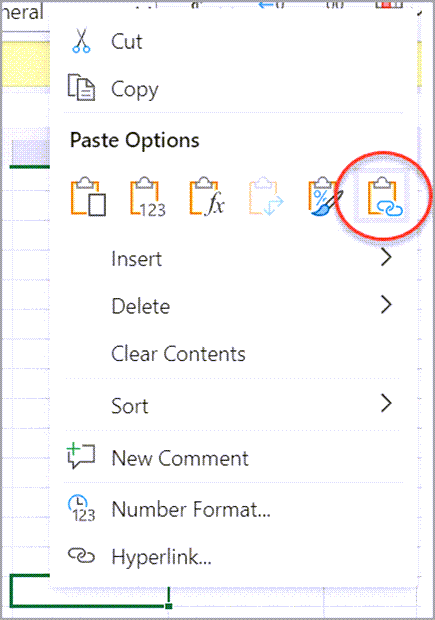
Verwalten von Links in einer Arbeitsmappe
Verwenden Sie den Bereich Links verwalten, um Links zu aktualisieren, die automatische Aktualisierung zu aktivieren oder zu deaktivieren, Datenarbeitsmappen zu öffnen und Verknüpfungen zu unterbrechen. Wenn Sie zum ersten Mal eine Arbeitsmappe öffnen, die Links enthält, wird auf der Meldungsleiste der Befehl Arbeitsmappenlinks verwalten angezeigt, auf den Sie klicken können, um den Bereich Arbeitsmappenlinks zu öffnen, und Sie können ihn auch jederzeit über das Menüband öffnen.
-
Wählen Sie Daten > Verbindungen > Arbeitsmappenlinks aus , um den Bereich Arbeitsmappenlinks zu öffnen.
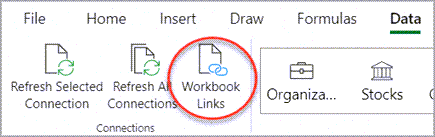
-
Im Bereich Arbeitsmappenlinks haben Sie folgende Möglichkeiten:
Einstellungen für Arbeitsmappenlinks – Vertrauenseinstellung:
-
Wählen Sie im Bereich Arbeitsmappenlinks die Option Einstellungen aus, um die Arbeitsmappenlinks immer zu vertrauen, um die Vertrauensstellung für die Arbeitsmappe einzurichten.
Sie können die Einstellung Arbeitsmappenlinks immer vertrauen verwenden, um die Vertrauensstellung für alle Arbeitsmappenlinks zur Arbeitsmappe einzurichten.
Die vertrauenswürdige Arbeitsmappe für die Links ist eine Voraussetzung für das Aktualisieren von Daten aus den Links.
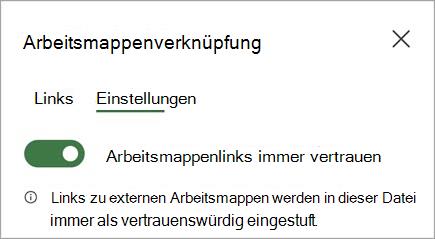
Festlegen der Einstellungen für Arbeitsmappenlinks:
-
Links immer aktualisieren: Alle Links werden automatisch aktualisiert, wenn die Arbeitsmappe geöffnet wird.
-
Vor dem Aktualisieren von Links fragen: Fordert den Benutzer auf, beim Öffnen der Arbeitsmappe zu aktualisieren oder nicht.
-
Links nicht aktualisieren: Wird beim Öffnen nicht aktualisiert, und der Benutzer wird nicht gefragt. Sie müssen die Schaltfläche Aktualisieren im Bereich Arbeitsmappenlinks verwenden, um sie manuell zu aktualisieren.
Diese Einstellungen werden auf die Arbeitsmappe angewendet und gelten für alle Benutzer, die die Arbeitsmappe verwenden.
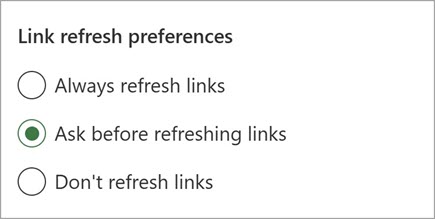
Aktualisieren Sie alle Links einmal:
-
Wählen Sie oben auf der Registerkarte Links die Option Alle aktualisieren aus.
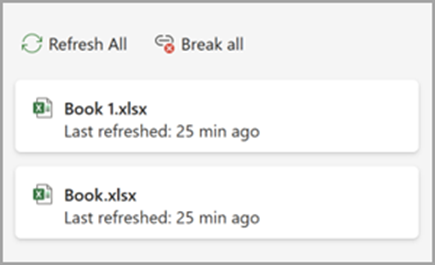
Aktualisieren Sie nur die Links aus einer Datenarbeitsmappe:
-
Wählen Sie die Datenarbeitsmappe mit links aus, die Sie aktualisieren möchten, und wählen Sie dann den angezeigten Befehl Aktualisieren aus.
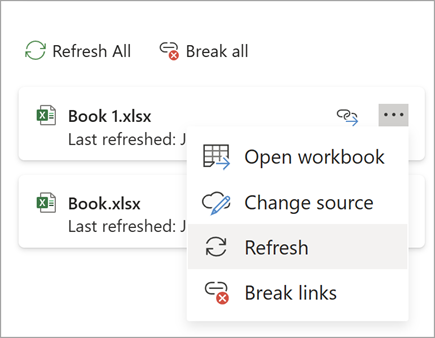
Alle Links in der Arbeitsmappe unterbrechen:
-
Wählen Sie oben im Bereich Links die Option Alle unterbrechen aus.
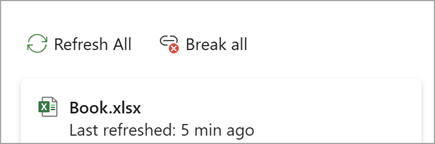
Trennen Sie die Links aus einer Quelle:
-
Wählen Sie neben der Datenarbeitsmappe mit links, die Sie unterbrechen möchten, weitere Optionen und dann Verknüpfungen unterbrechen aus.
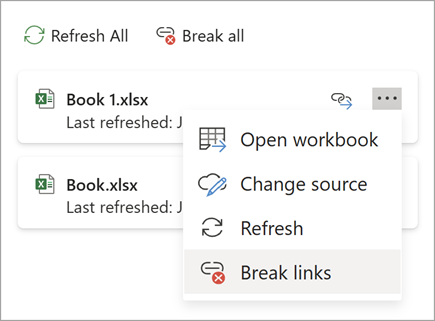
Suchen Sie die nächste Zelle, die einen Link zu einer bestimmten Datenarbeitsmappe enthält:
-
Wählen Sie Neben der Datenarbeitsmappe mit links, die Sie suchen möchten, suchen aus.
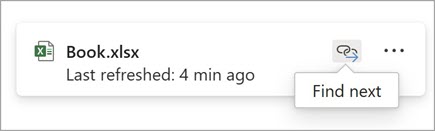
-
Siehe auch
Korrigieren eines Fehlerwerts vom Typ #VERBINDEN! #BLOCKIERT!










